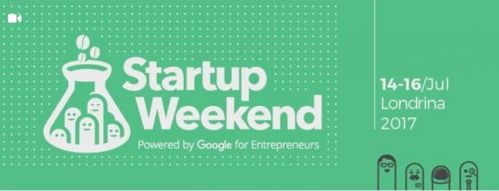Problemas com o Look Back do Facebook?
O Look Back foi lançado para comemorar os 10 anos do Facebook,mas causou algumas decepções para alguns usuários.
Veja o vídeo do Mark Zuckerberg:
Se, ao visitar Facebook.com / retrospectiva, não parece uma retrospectiva de vídeo, pode ser porque você não tem compartilhado muitas coisas no Facebook.
Dependendo de quanto tempo você tem no Facebook e quantas coisas que você compartilhou um vídeo, uma coleção de fotos ou apenas um cartão de agradecimento aparece.
Inicialmente você pode tentar :Para quem usa Chrome, baixe na Store do navegador o vGet e adicione as extensões. Logo em seguida vá na página do vídeo clique no ícone da extensão e baixe. Serão 2 vídeos detectados um deles e HD e ou outro não. Baixe os dois e o que for maior em Mbs será o HD.
Se o seu problema for:
Não gostei de algumas fotos e quero excluir algumas:
Você está entre os vários que não gostaram da seleção feita pelo Facebook em seu "Look Back", isso tem salvação: a empresa relançará o criador de retrospectivas com uma opção para edição do conteúdo a ser mostrado.
O recurso ainda não estava totalmente pronto no dia do lançamento, mas o Facebook foi obrigado a soltá-lo mesmo assim, a ideia era comemorar os 10 anos da rede social.
E você que já estava ficando louco porque seus amigos todos tinham uma retrospectiva legal e a sua era nada a ver?
É possível mexer nas três fases da ferramenta: primeiros momentos, posts com mais curtidas e fotos em geral.
O processo de edição é bem simples e leva pouco tempo para ser concluído. Para acessar a novidade, clique AQUI.
Não consigo ver vídeo retrospectiva 10 anos Facebook:
Alguns usuários estão enfrentando dificuldades para ver o vídeo com a retrospectiva de 10 anos do Facebook.
Se você não for uma das destas pessoas que não conseguem ver o vídeo de retrospectiva de 10 anos do Facebook basta acessar o link abaixo que o vídeo estará disponível para você.
https://www.facebook.com/lookback
Outras pessoas estão conseguindo ver apenas uma montagem de fotos postadas nos últimos anos, outras nem isto veem, aparece apenas uma mensagem, como a da imagem abaixo:
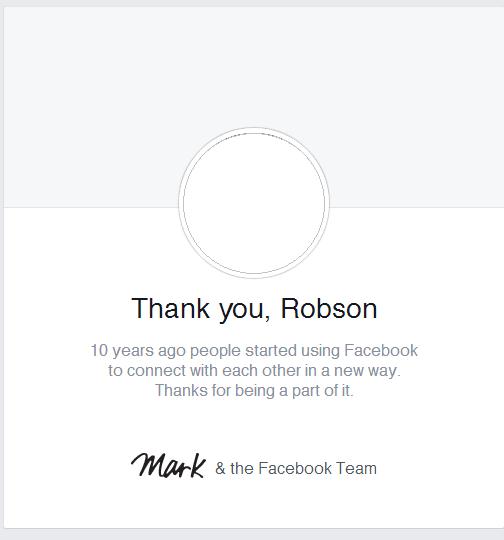
Infelizmente, até o momento o Facebook não acenou com uma solução para o problema que impede que o vídeo de retrospectiva de 10 anos seja exibido.
Contudo, assim que tivermos um posicionamento atualizaremos este post e publicaremos a solução em nossa Fan Page, na rede social.
Para não correr o risco de perder a solução do caso curta nossa Fan Page, postaremos a solução e assim ela chegará até a sua timeline.
Não acho o botão de compartilhar:
Alguns usuários que estavam conseguindo gerar o vídeo mas não tinham acesso ao botão de compartilhar estão conseguindo fazer o compartilhamento na linha do tempo utilizando os seguintes links:
https://www.facebook.com/lookback/share – Se estiver no PC
https://m.facebook.com/lookback/share – Se estiver em dispositivo móvel
Seguiremos atualizando assim que soubermos de mais novidades.
Apagou o vídeo:
Infelizmente algumas pessoas que apagaram seu filme ou alguma(s) foto(s), estão tendo problemas para conseguir tê-lo novamente.
Então tenha bastante cuidado para não excluí-lo. Você pode também ter o arquivo de vídeo do seu filme no pc ou celular. Como o Facebook é bloqueado para alguns programas que baixam vídeo como o aTube Catcher você pode baixá-lo usando este procedimento:
Passo 1. Para extrair o vídeo publicado no Facebook Look Back, acesse a ferramenta Facebook Video Downloader Online e clique na opção "Private Video Downloader";
http://www.techtudo.com.br/tudo-sobre/s/facebook-video-downloader-online.html
Passo 2. Em seguida, em outra aba ou janela, acesse a página facebook.com/lookback e aperte simultaneamente as teclas "CTRL" e "U". Um código fonte da publicação aparecerá em uma janela;
Passo 3. Selecione o código do início ao final da página, clique com o botão direito do mouse na opção "Copiar". Ou aperte "CTRL A" (selecionar tudo) e em seguida "CTRL C" (copiar);
Passo 4. Volte para a ferramenta "Private Video Downloader" da página do FBDOWN.net e cole o código copiado na caixa de texto indicada, apertando "CTRL V".
Clique no botão "Download";
Passo 5. Uma miniatura do vídeo será exibida, indicando o sucesso da orientação pelo código. Clique em um dos dois links exibidos na parte de baixo da página. São exibidos dois links: um que mostra uma versão do vídeo em baixa e outra em alta qualidade;
Passo 6. Seu vídeo vai abrir. Para salvar, clique com o botão direito do mouse sobre a imagem do vídeo, selecione a opção "Salvar vídeo como
" e escolha o destino do download no seu computador.
Você pode tentar com este tutorial também:
Fonte:
TechTudo
Blog Facebook
Tem mais alguma dica? Coloque abaixo pra ajudar outros usuários.
Gostou do artigo? compartilhe com seus amigos no Facebook.
Curta nossa Fanpage AQUI e fique por dentro das novidades.
Vera Moraes
www.enterx.com.br